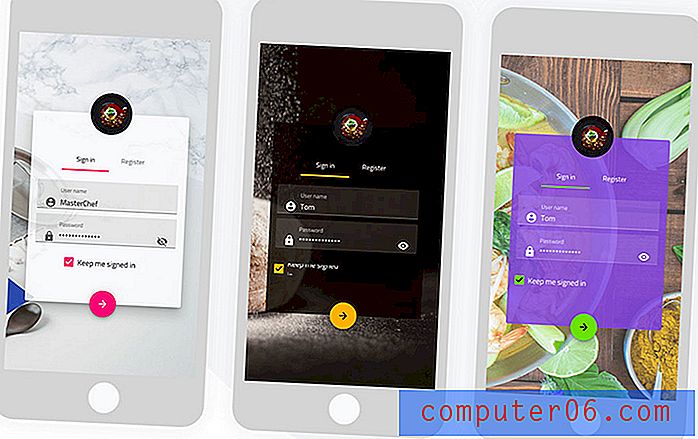Google Docs iPhone - Hvordan gjøre en fil tilgjengelig frakoblet
- Google Docs iPhone-appen lar deg gjøre individuelle filer tilgjengelige for frakoblet bruk.
- Du kan også justere en innstilling i appen slik at alle de nylige filene dine også vil være tilgjengelige offline.
- Eventuelle endringer i dokumentene dine mens du er frakoblet, synkroniseres med kontoen din når du har en Internett-tilkobling igjen.
- Åpne Google Dokumenter-appen.
- Trykk på de tre prikkene ved siden av en fil.
- Velg alternativet Gjør tilgjengelig offline .
Mens iPhone vanligvis har en internettforbindelse uansett hvor du er, kan du noen ganger finne deg et sted der du kan; t få en mobil- eller Wi-Fi-forbindelse.
Hvis du planla å jobbe med et dokument når du ikke har Internett-tilkobling, kan dette være problematisk.
Heldigvis kan du gjøre en fil tilgjengelig offline i Google Docs iPhone-appen, slik at du kan redigere den selv når du ikke har en Internett-tilkobling.
Guiden vår nedenfor viser deg hvordan du gjør Google Docs-filer tilgjengelige offline med iPhone-appen, enten individuelt, eller ved å endre en innstilling slik at alle de nylige filene dine er tilgjengelige offline.
Slik gjør du filer tilgjengelige frakoblet i Google Docs iPhone-appen
Trinnene i denne artikkelen ble utført på en iPhone 11 i iOS 13.3.1. Jeg bruker den nyeste versjonen av appen som var tilgjengelig da denne artikkelen ble skrevet.
Trinn 1: Åpne Google Dokumenter- appen.

Trinn 2: Trykk på menyknappen (knappen med tre prikker) til høyre for en fil du vil gjøre tilgjengelig offline.
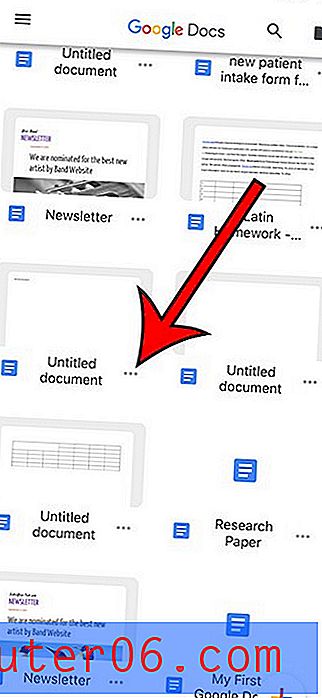
Trinn 3: Velg alternativet Gjør tilgjengelig offline .
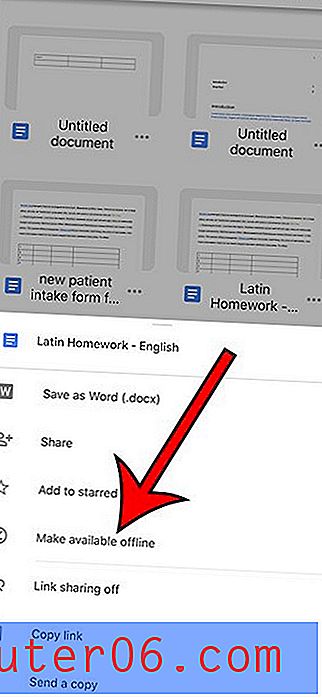
Hvordan gjøre nylige filer tilgjengelige frakoblet i Google Docs iPhone-appen
Denne delen vil vise deg hvordan du endrer en innstilling i Docs-appen, slik at alle de nylige filene dine vil være tilgjengelige offline automatisk.
Trinn 1: Åpne Docs- appen.
Trinn 2: Trykk på menyknappen øverst til venstre på skjermen.
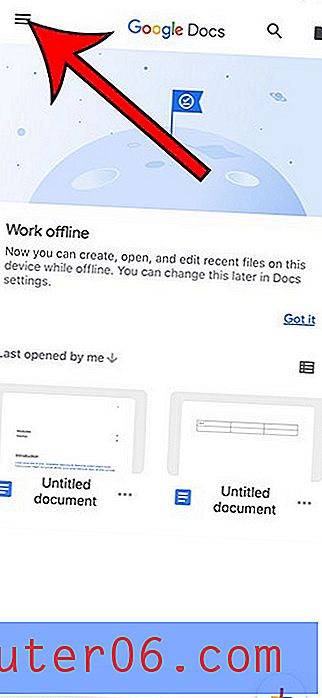
Trinn 3: Velg Innstillinger- alternativet.
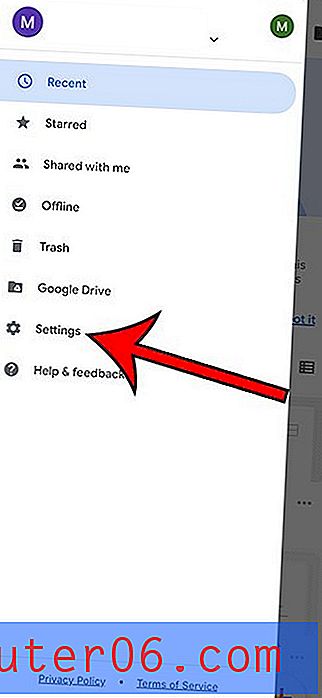
Trinn 4: Trykk på knappen til høyre for Gjør nylige filer tilgjengelige offline .
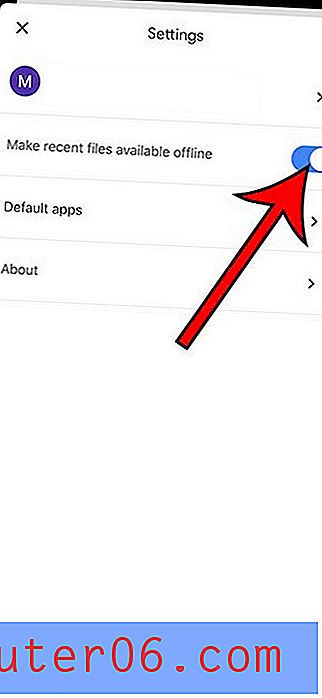
Finn ut hvordan du kan dobbeltplassere i Google Dokumenter, både på en datamaskin og i iPhone-appen, hvis du har behov for å bruke den formateringen på et dokument du redigerer.